Loading...
File RAR dan ZIP merupakan salah satu file kompres dari beberapa file yang dijadikan menjadi satu, tergantung dari banyaknya isi...
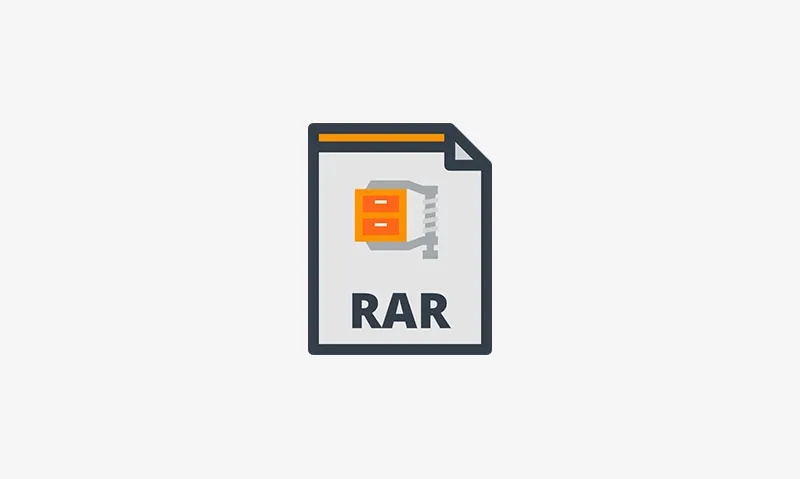
File RAR dan ZIP merupakan salah satu file kompres dari beberapa file yang dijadikan menjadi satu, tergantung dari banyaknya isi file dari RAR dan ZIP tersebut. Anda pasti sudah terbiasa dengan file RAR dan ZIP di laptop atau komputer Windows, itupun kebanyakan pasti dari internet, baik itu mengunduh sofware, dokumen, picture, atau yang lainnya.
ZIP adalah standar pemampatan data (data compression) yang paling populer, diciptakan oleh Phil Katz. Dengan pemampatan data, ukuran data akan lebih kecil sehingga penggunaan media penyimpanan atau transfer data apa pun akan menjadi lebih efisien.
Berkas-berkas ZIP dapat diawamampatkan (decompress) dengan berbagai macam program perangkat lunak gratis (freeware) maupun perangkat lunak uji coba (shareware), seperti Winzip. Winzip juga mampu melakukan proses pemampatan dengan standar ZIP. Untuk membuka file RAR dan ZIP tentu akan lebih mudah jika menggunakan komputer ataupun laptop.
Bagaimana dengan smartphone Android? Untuk membuka file RAR dan ZIP dapat dilakukan dengan WinRAR atau WinZIP. Aplikasi tersebut dapat membuka, mengedit, membuat, dan meng-ekstrak File RAR dan ZIP dengan mudah dan cepat.
Lihat Juga : Membuka File Word, Excel, Powerpoint, & PDF di HP
Untuk membuka file RAR dan ZIP di Android, anda membutuhkan aplikasi tambahan bernama RAR. Aplikasi tersebut bisa anda gunakan untuk membuka, mengedit, membuat, dan meng-ekstrak file RAR dan ZIP. Sebenarnya tidak hanya File RAR dan ZIP, tetapi bisa juga file lainnya seperti TAR, GZ, BZ2, XZ, 7z, ISO, ARJ archives. Jika anda penasaran mengenai cara membuka file RAR dan ZIP, simak langkah – langkahnya dibawah ini.
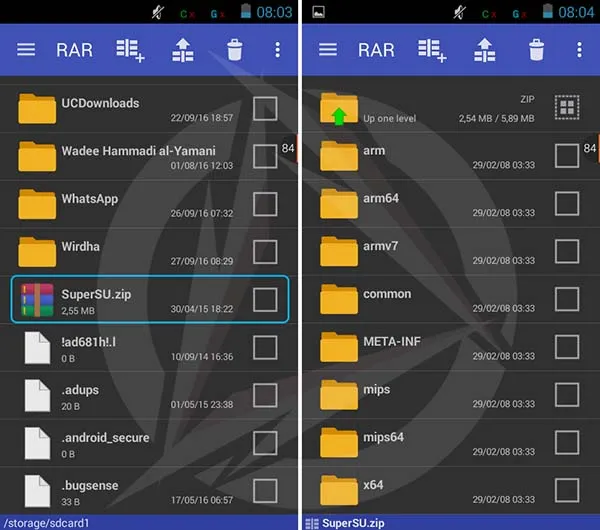
Lihat Juga : 6 Cara Convert PDF ke Word di Komputer & Android
Selain menggunakan aplikasi RAR, berikut beberapa rekomendasi lain yang mungkin bisa anda coba gunakan.
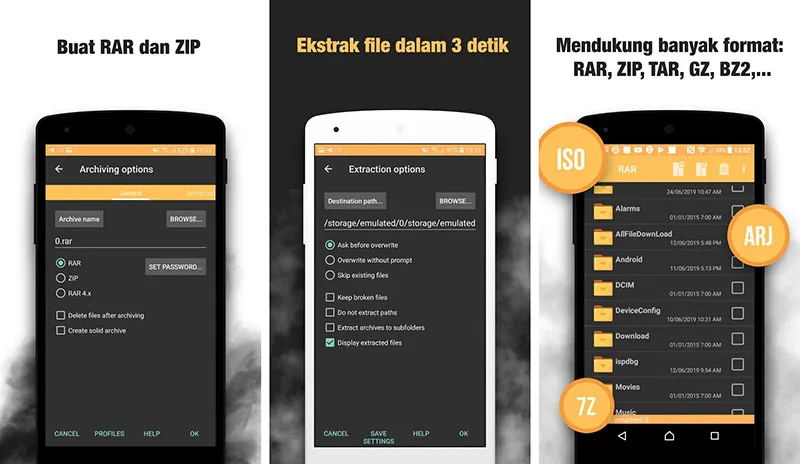
Rekomendasi pertama, anda bisa gunakan RAR & ZIP File Extractor dari Noble Gracious. Melalui aplikasi ini, anda bisa membuka, mengedit, dan meng-ekstrak file RAR secara lebih mudah dan cepat hanya dalam hitungan detik. Dukungan file juga cukup beragam, seperti TAR, GZ, BZ2, XZ, 7z, ISO, dan ARJ. Menariknya lagi, anda juga dapat mengamankan file RAR dengan password menggunakan aplikasi ini.
[Google Play] [App Store]
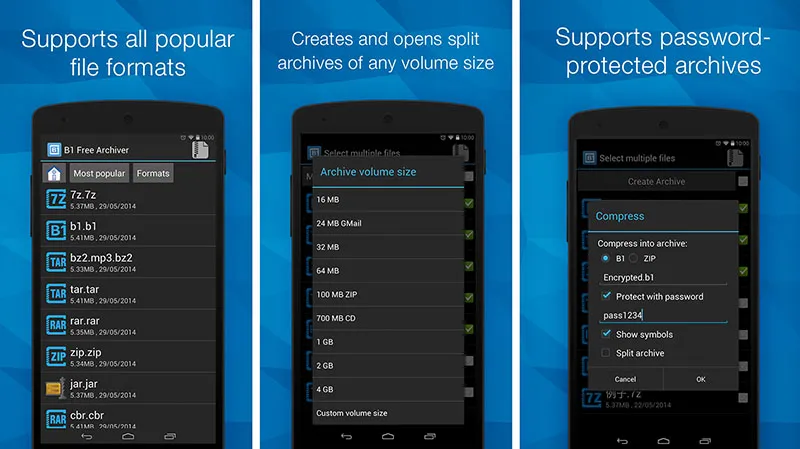
Selanjutnya adalah B1 Archiver besutan B1 Grup Software. Melalui aplikasi ini, anda bisa melakukan manajemen file yang terkompres dengan format RAR atau ZIP. Dukungan format cukup banyak, dari yang paling populer (ZIP dan RAR) serta 34 format file lainnya. Untuk yang versi pro, anda bisa menggunakannya tanpa iklan. Jika tertarik, anda bisa langsung kunjungi link Google Play-nya.
[Google Play] [App Store]
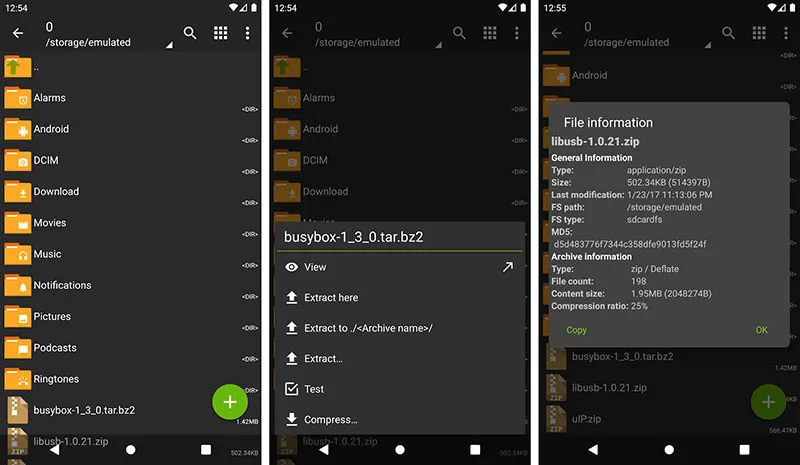
ZArchiver dari ZDevs juga merupakan archive manajemen yang cukup baik. Sebagai pengguna, anda dapat melakukan banyak hal seperti kompres, dekompres, menambahkan password, dan lainnya. Tertarik mencoba, unduh aplikasi langsung dari Google Play.
[Google Play] [App Store]
Lihat Juga : 7 Cara Merubah Format Video di HP Android & PC
Google Play memang banyak menyediakan kebutuhan untuk membuka ataupun mengedit file RAR dan ZIP, dan karena perkembangan smartphone yang terus meningkat, baik dari segi spesifikasi dan fiturnya, sebagian smartphone telah dibekali dengan fitur membuka atau ekstrak file RAR dan ZIP.
Artinya, jika anda saat ini menggunakan smartphone keluaran terbaru maka kemungkinan sudah support untuk membuka file RAR. Jadi anda tidak perlu menginstal aplikasi tambahan. Tapi jika anda ingin menginstal-nya juga tidak masalah, mengingat fitur-nya pasti lebih banyak ketimbang yang bawaan sistem.